- Передмова або що ми маємо і навіщо воно потрібне
- Розбираємо і чистимо ноутбук з метою повернути його до життя
- Післямова
Вітаю, дорогі друзі, читачі, передплатники, знайомі та інші особи, яким довелося читати цей матеріал. Радий знову вітати Вас на сторінках проекту [Sonikelf's Project's] і його сайті "Нотатки Сіс.Адміна". Думаю, що багато хто пам'ятає різні статті про всякі комп'ютерні залізяки і нутрощі (а саме, про збірку, вибір, настройку, діагностику і т.п.), а так само простенький (але корисний) матеріал про очистку пилу в комп'ютері

Сьогодні ми продовжимо це цікавий напрямок і поговоримо про таку штуку, як розбирання ноутбук а до гвинтиків з метою повернення його до життя і вигнання з нього всякого бруду (а саме, вищезгаданої пилу). З чого це раптом? Та все просто: ноутбуки найшкідливіші в плані збирання-розбирання пристрою, а при всьому при цьому швидше за все забиваються пилом (де їх тільки не тягають і куди тільки не ставлять) через, власне, їх призначення.
Більш того, ноутбуки мають особливість відчутно грітися через слабкі систем охолодження і поганої циркуляції повітря, що призводить до найсумніших наслідків, починаючи від подтормаживаний з синіми екранами смерті і закінчуючи відкиданням ковзанів, як правило, відразу самим ноутом (рідко виходить з ладу лише якась певна деталь). Загалом, очищення проводити потрібно обов'язково, нехай і рідше ніж у випадку зі звичайним стаціонарним комп'ютером.
Втім, в сторону лірику. Поїхали.
Передмова або що ми маємо і навіщо воно потрібне
Так уже склалося, що у мене виникла необхідність почистити черговий ноутбук, в зв'язку з чим і було вирішено нарешті написати статтю, так би мовити, по ходу справи і по гарячих слідах. Тому я озброївся фотоапаратом і на особистому прикладі розповім, що до чого, попутно роблячи коментарі про те, що необхідно, як робити правильно і які помилки бувають.
Увага ! Перш ніж приступати, цілком і дуже вдумливо прочитайте матеріал кілька разів. Якщо Ви вирішили розбирати ноутбук іншої моделі, то пошукайте сервіс-інструкцію (про це в кінці статті) до Вашої моделі і уважно вивчіть так само і її.
Увага ! Розбираючи ноутбук, Ви в 99% випадків втрачаєте гарантії від виробника і магазину.
Увага! Автор знімає з себе всю відповідальність за будь-які Ваші дії і наслідки, до яких вони можуть призвести. Розбираючи або збираючи ноутбук, згаданий або не включений до даної статті, Ви дієте на свій страх і ризик. Кінцевий результат залежить від Вас і тільки від Вас. Якщо Ви не впевнені у власних силах, щось не приступайте або зупиніться в той момент, коли Вам здасться, що подальші дії можуть привести до поломки.
Що ми маємо:
- Ноутбук HP tm-2100 з сенсорним (і поворотним) екраном, який прослужив близько 5 років без апаратного обслуговування (тобто не розбирався і не чистився). Через 5 років почав дуже голосно дзижчати ( вентилятор працює практично на 100% і погано справляється із завданням), грітися, самостійно включатися (не йде до ладу в сон і гібернацію), гальмувати навіть при відкритті сторінок в браузері та інше, інше.
Що робили:
Що вирішено робити:
- Розібрати, почистити, змінити термопасту і, по можливості, систему охолодження.
Власне, статтю я пишу якраз на прикладі цього ноутбука, бо він досить примхливий в розбиранні, якщо не знати нюансів. Тому вирішив розібрати умовно-складний варіант, щоб Вам потім було простіше розбиратися з менш складними рішеннями.
Тепер можна і до справи.
до змісту ↑Розбираємо і чистимо ноутбук з метою повернути його до життя
Нам буде потрібно:
- Хрестові і плоскі викрутки малого розміру (близькі за розміром до годинних, але не настільки дрібні). В ідеалі - з довгим і в міру тонким стрижнем, як мінімум, в одну фалангу вказівного пальця, а краще достовірніше.

На фотографії вище я Вам показав перші підвернулися під руку з "правильних", але вони теж в справі стануть в нагоді і цілком собі дієздатні. А взагалі краще брати набір зі змінними насадками. Є навіть спеціальні набори для ремонту ноутбуків і подібної техніки, і ціна питання всього 200-300 рублів. До речі, рекомендую вибирати викрутки з магнітним наконечником, бо болтики маленькі, а пази бувають глибокі.
- Якщо збираєтеся міняти термопасту, то тюбик термопасти. Будь-який.
- В ідеалі - фотоапарат або камера на мобільному телефоні.
- Кілька серветок.
- Про всяк випадок - пінцет звичайний, косметичний.
- Необов'язково, але бажано - листок паперу A4. В процесі зрозумієте навіщо.
- Необов'язково, але бажано - ручка або маркер / фломастер (краще кілька кольорів). В процесі зрозумієте навіщо.
- Запас часу і терпіння, бо робити таке похапцем не можна ніяк взагалі.
Процес розбирання і очищення:
Перш ніж приступити - ще один коментар для початківців. Фотографуйте для себе ВЕСЬ процес розбирання. Це допоможе Вам зібрати ноутбук назад. Повірте моєму досвіду - це ЖИТТЄВО необхідно. Ніяка інструкція Вам на перших порах не допоможе так, як власні фотографії. Збирати реально часто складніше ніж розбирати.
- Беремо ноутбук і ставимо на робоче місце, де будемо його розбирати:

- Вимикаємо природним чином (Пуск - Виконати - Завершення роботи):

- Дочекавшись виключення, закриваємо екран, перевертаємо ноутбук пузом вгору:


- Перше, що потрібно зробити після виключення - вийняти батарею, щоб повністю знеструмити ноутбук. Для цього треба з деяким зусиллям потягнути засувку в сторону, яка вказана стрілкою, і витягти акумулятор:

- Проробивши оне, нам необхідно витягти жорсткий диск і оперативну пам'ять. Для цього є спеціальні болтики на задній кришці, які, як правило, бувають підписані або позначені малюнками:
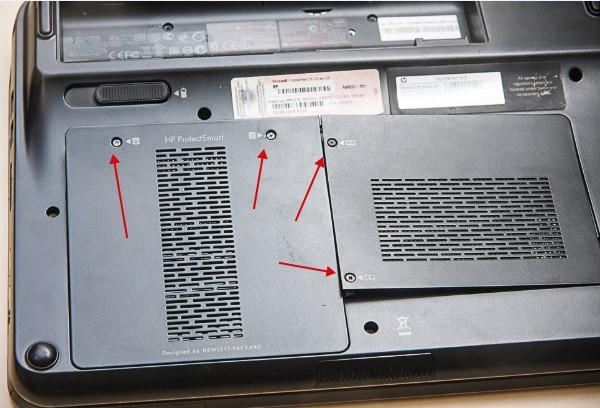 Що тут важливо:
Що тут важливо: По-перше, найчастіше, якщо збірка хороша і фірма адекватна, то болтики не викручувати до кінця. Точніше кажучи, вони викручуються до кінця з паза, але дістати викруткою або витрусити Ви їх не зможете, тому що вони закріплені колечком, яке не дає їм випадати, що здорово, бо болти дрібні, втратити їх досить легко. Однак через недосвідченість Ви ризикуєте, в кращому випадку, просидіти годинку-другу, думаючи, що болти прокручуються в пазу, хоча це не так .. Тому тут є це попередження від мене, бо колись давно я сам попався на цю "виверт" :)

По-друге, не завжди одна пара болтів тримає одну кришку. Буває, що, як в даному випадку, друга пара болтів від іншої кришки (наприклад, оперативної пам'яті) бере участь в затиску першої кришки (від жорсткого диска), і тоді виходить, що розкручувати треба все болти і знімати відразу все, а не частково. Таке трапляється на всіх ноутбуках, але в досить часто. - Далі нам необхідно зняти жорсткий диск. Робиться це спочатку рухом у напрямку від роз'єму (див. На червоні стрілочки), а потім витягуванням диска вгору з ноутбука:

Нічого складно в цьому немає, але обережність і акуратність проявляйте обов'язково. Про всяк, як то кажуть, випадок. Не тягніть і не смикайте, якщо не йде. Це найголовніше. Краще десять разів відміряти .. Коротше, все знають цю приказку :) - Далі витягуємо оперативну пам'ять. Для цього потрібно потягнути за бічні білі (в даному випадку) притискають фіксатори і розсунути їх в сторони одночасно (см.красние стрілочки):

Після чого планка пам'яті, в більшості випадків, підніметься вгору і її можна буде витягти вручну без всяких перешкод. - Знявши планки пам'яті, нам буде потрібно вийняти модуль Wi-Fi. Робиться це в такий спосіб:

Спочатку висмикуємо контакти (проводки з кругляшками) з пазів плати Wi-fi (сині стрілочки на фото), а потім відкручуємо (червоні стрілочки) болтики і виймаємо плату, відклавши в сторону. - Перш ніж продовжити, я рекомендую Вам взяти згаданий вище листочок A4 і ручку (і) або маркер (и) / фломастер (и), а так же фотоапарат або камеру на тому ж мобільному телефоні. Навіщо? Потім, щоб в подальші кроки не заплутатися геть і при складанні не заблукати в кількості винятково, болтиков та іншого.

В чому суть? У тому, що здавалося б ми всі такі розумні, все пам'ятаємо і знаємо, пам'ять у нас ідеальна і все таке інше, але .. Повірте моєму особистому досвіду, при складанні виявляється, що нічого подібного. Я багато десятків разів запевняв себе, що все сенсорно-очевидно і вже звідки цей гвинтик з тим болтиком забути неможливо. Ага-ага :) За фактом виявляється, що болтики бувають різні, розташовані в самих незвичайних місцях і для різних детальок, їх реально багато, а пам'ять таки не найрозумніша штука і має властивість вередувати. Серьезно.Короче кажучи, все, хто наївно впевнений в своїх силах прям на 100% як супермен - я за Вас дуже радий, правда. Для інших .. Розподіліть всі викручувати болтики на папері у міру їх приналежності до чого-небудь і обведіть в кружечок з підписом звідки вони. Якщо кружечки будуть різнокольоровими - взагалі ідеально. Колись, в молодості, я малював навіть начерк схеми мат.плати, мовляв, звідки - чого, але це вже зайві деталі. І, да .. Намагайтеся фотографувати кожен крок, щоб навіть якщо схема Вас підведе, то по фотографії Ви точно знали, що звідки і навіщо. Повірте, при складанні це Вам знадобиться - Наступний крок відповідає якраз за відкручування болтів, але перед цим давайте знімемо батарейку з мат.плати (попросту витягнувши ону з роз'єму):

- Далі викручуємо всі доступні нам болтики. Воооообще все (фотографія нижче просто для прикладу ніжок, глибоких пазів та іншого):

Майте на увазі, що дуже часто болтики заховані під ніжками (доведеться їх відривати і потім повторно приклеювати) або під етикетками, будь то етикетки з назвою моделі ноутбука або серійним номером Windows. Зазвичай оні легко промацуються рукою, але не завжди. Так чи інакше, майте на увазі, що краще пошукати, чим поламати. Повторюся, що розбираючи ноутбук і, вже тим більше, порушуючи при цьому цілісність етикеток, Ви втрачаєте гарантію. - Переконавшись, що ми викрутили все болтики, перевертаємо ноутбук в його звичайне положення, тобто "Пузом" вниз. Далі треба бути обережними, бо ..
Увага ! Подальші дії по розбору ноутбука часто пов'язані з поломками з необережності. Будьте обережні і уважні.
..Штука в чому. У 95% випадків після того, як Ви все викрутили, потрібно розкрити поверхню корпусу, а она кріпиться пластмасовими зажимами і засувками, які мають властивість відламуватися, чинити опір цьому і інше, інше. У моєму випадку поверхню довелося підчіплювати двома викрутками і вкрай обережно підтягувати пальцями, щоб кришка відкрилася:

Знову ж, не тягніть сильно, якщо щось не йде або не відкривається. Найчастіше Ви або забули відкрутити болт, або не там тисніть і смикаєте. Будьте обережні, нащупайте, де відкривається, де - ні і чому. В іншому випадку, наглея і смикаючи пластик, ризикуєте пошкодити корпус. Плюс до всього, не треба відразу тягнути все сильно вгору. Потрапити. Під кришкою, як Ви бачите на фото вище, зазвичай шлейфом прикріплений тачпад (поверхня, що замінює мишку) і клавіатура, і їх треба витягти максимально спокійно і адекватно. - Далі для розуміння просто фото в розібраному вигляді, тобто без верхньої кришки + ті самі шлейфи:


- Потім нам необхідно повитасківать все, що встромлений. Тут теж потрібно бути обережним, фотографувати кожен крок і запам'ятовувати що звідки.
Відключаємо включалка-виключалка, тобто кнопку живлення ноутбука:
Штука, деяким чином пов'язана з охолодженням:
Два шлейфа від монітора (дуже важливо не забути висмикнути, бо далі знімати монітор):
Інше по "смаку" (в моєму випадку це роз'єм під стилус, а в Вашому може бути все, що завгодно і підключено до мат.плату):
- Коли всі можливі шлейфи вийняті, то нас, власне, цікавить витяг монітора. У звичайних ноутбуках цей процес відбувається дуже різним чином, але якщо Ви його вже відключили, а фальш-панелі все зняті, то залишається його тільки відкрутити. У моєму випадку цей процес виглядає так:

Три болта з одного боку, три з іншого .. І монітор знятий:
- Далі ми маємо голу плату, яка все ще прикручена до однієї з решти частин корпусу:

Викручуємо, власне, болти і обережно (як правило, вона зафіксована) витягуємо материнську плату. Майте на увазі, що може знадобитися викрутити щось ще, залежно від моделі Вашого ноутбука. Уважно шукайте болтики і фіксатори, перш ніж тягнути руками з усієї дурі. - Тепер ми нарешті добралися до системи охолодження, перевернувши плату:

Як правило, она складається з теплової трубки, яка переносить тепло до радіатора, що обдувається вентилятором. Трубка нанизана на пластини, що займаються передачею тепла і притискної функцією. На фото вище Ви можете бачити цікавий момент - на чіпсеті зліва відсутні два болта, які значаться в сервіс-мануали, але не вкручені добрими збирачами (крадуть, економлять, щось ще?). Така ось романтика. - Нас цікавить прочищення всієї цієї системи. Для початку варто зняти вентилятор, що робиться легко, бо досить викрутити декілька болтів, які Ви легко знайдете:

- Далі розбирається кріплення теплової трубки і її пластин:


- Ну, а далі справа за малим.
- По-перше, видаліть весь пил з радіатора і вентилятора, яку знайдете.
- По-друге, серветкою необхідно видалити залишки старої термопасти. Якщо замість термопасти використовується, як я її називаю, подушечка з псевдотермопасти і вона не пошкоджена, то видаляти її (подушечку) не обов'язково. Якщо пошкоджена, то краще замінити на шар гарної термопасти. На фотографії вище Ви можете бачити, що одна подушечка пошкоджена, одна ціла, а в самій середині просто відбиток термопасти. В цьому випадку я видалив все зайве (тобто саму подушку) зліва і в самій середині, а праворуч залишив все як є.
- По-третє, залишається нанести термопасту на очищені поверхні (стаття про те, як це робити ось - " Як правильно нанести термопасту і як часто варто її змінювати ").
- Ну і .. саму важливе - зібрати все назад. Робиться в зворотному порядку, з точністю до навпаки.
У двох словах якось так.
до змісту ↑
Післямова
Ще один важливий момент, який я просто зобов'язаний згадати. Є така штука, як сервіс-мануали. По суті - це інструкції для сервісних центрів в яких (інструкціях), власне, розписано, як розбирати і збирати все це справа (з картинками і іншим). Знайти можна в Google (Найбільш ймовірно) або Yandex (тут не впевнений) за запитом "Service Manual + n", де n - це назва + фірма Вашої моделі ноутбука. У більшості випадків, при наявності бажання, можна скачати або цей самий мануал (правда, як правило, англійською мови), або знайти кимось зроблену інструкцію (як, наприклад, те, що Ви тільки що прочитали по HP tm-2100) . Настійно рекомендую шукати і пробувати, про всяк, як то кажуть, випадок. Якщо немає раптом конкретно Вашої моделі, то пошукайте суміжні - часто процес розбирання ідентичний.
Ну, а в іншому .. Я постарався максимально спростити текст матеріалу, попутно зробивши зауваження на самих ключових моментах. Якщо у кого-то є чим доповнити, виправити та інше - завжди радий бачити Вас в коментарях. Так само як і завжди радий питань, думкам, благодарностям і всього іншого.
Залишайтеся з проектом. Тут Вам завжди раді.
Ми в соц.сетях: ВК Facebook Twitter Telegram
З чого це раптом?Навіщо?
В чому суть?
Крадуть, економлять, щось ще?

